Life
예술의전당 포토티켓 만드는법
티랑
2024. 3. 29. 14:28
요약
- 불편한 로그인
- 느린 앱
- 비싼 가격: 3000원
- 장점: 예술의전당 페이지에서 구매한 티켓이 아니더라도 앨범 사진으로 추가해서 제작 가능
- 인쇄 기계는 예술의 전당 오페라하우스 1층(다른 건물은 확인하지 못했습니다)
저는 앱으로 다 만든 뒤에야 3000원인걸 알아버려서... 인쇄하지는 않았습니다.

포토티켓 제작법

일단 예술의전당 싹패스를 설치합니다.
소셜 간편로그인 필요성은 못 느꼈습니다
간편로그인 해도 새로 주소입력, 아이디, 이름, 번호 등 다 입력해야 해서 더 번거로웠기 때문입니다
로그인을 하셨으면 하단 탭에서 ‘티켓북’에 들어갑니다

'티켓추가'를 누르면 '내공연 불러오기' 또는 '앨범에서 불러오기'가 있습니다.
저는 예술의전당 공식홈페이지에서 예매한 것이 아니라 SAC앱에서 불러올 수 없었습니다.
따라서 저는 인터넷에서 마음에 드는 포스터를 다운받은 뒤, 앨범에 저장하고 진행했습니다.

여기까지 '티켓 추가'가 끝났으면, 이제 포토티켓을 만들 차례입니다.
캘린더에서 아까 만든 티켓을 눌러주면 아래와 같은 화면이 나옵니다
상단의 '포토카드 만들기'를 클릭해 주세요.

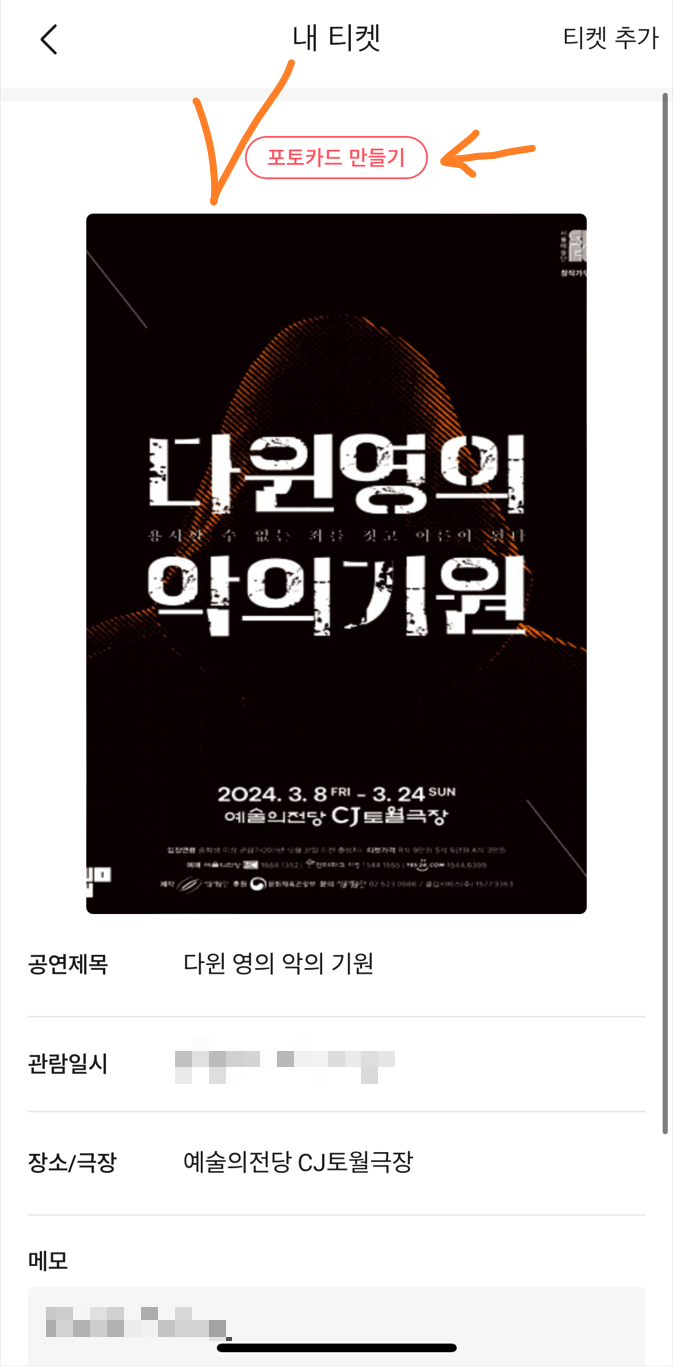
포토티켓 종류(앞면) - 3종
아래처럼 포토티켓은 3종류가 있습니다.
정방형 두가지, 긴 사진(2:3) 한 가지 있습니다.
이것은 앞면이고, 뒷면도 잠시 후 선택하게 됩니다.





여기까지 다 하셨다면, 이제 뒷면 사진을 고를 차례입니다.
뒷면은 3:5 이미지입니다.
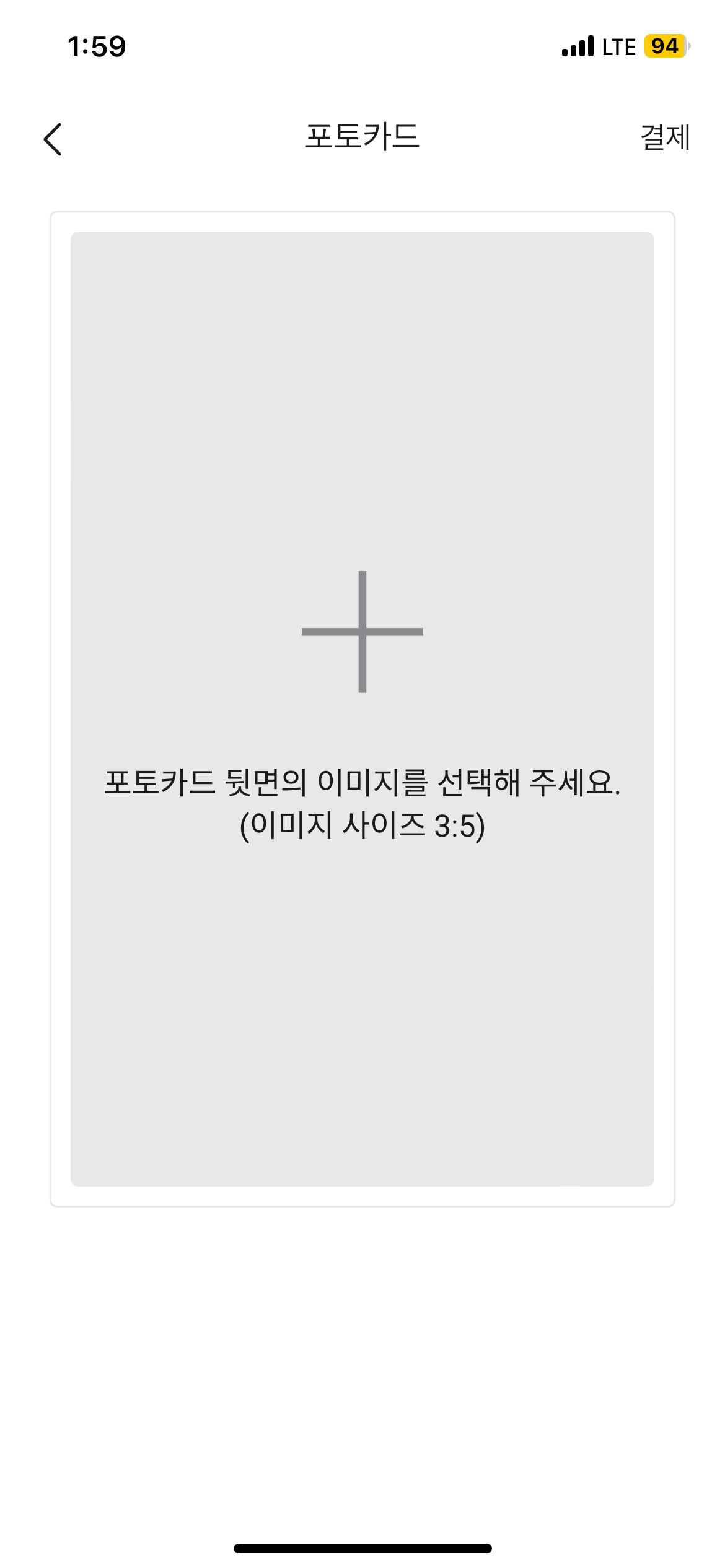

뒷면까지 고르고 나면 결제할 차례입니다.
마지막으로 앞면, 뒷면을 최종 확인할 수 있습니다.
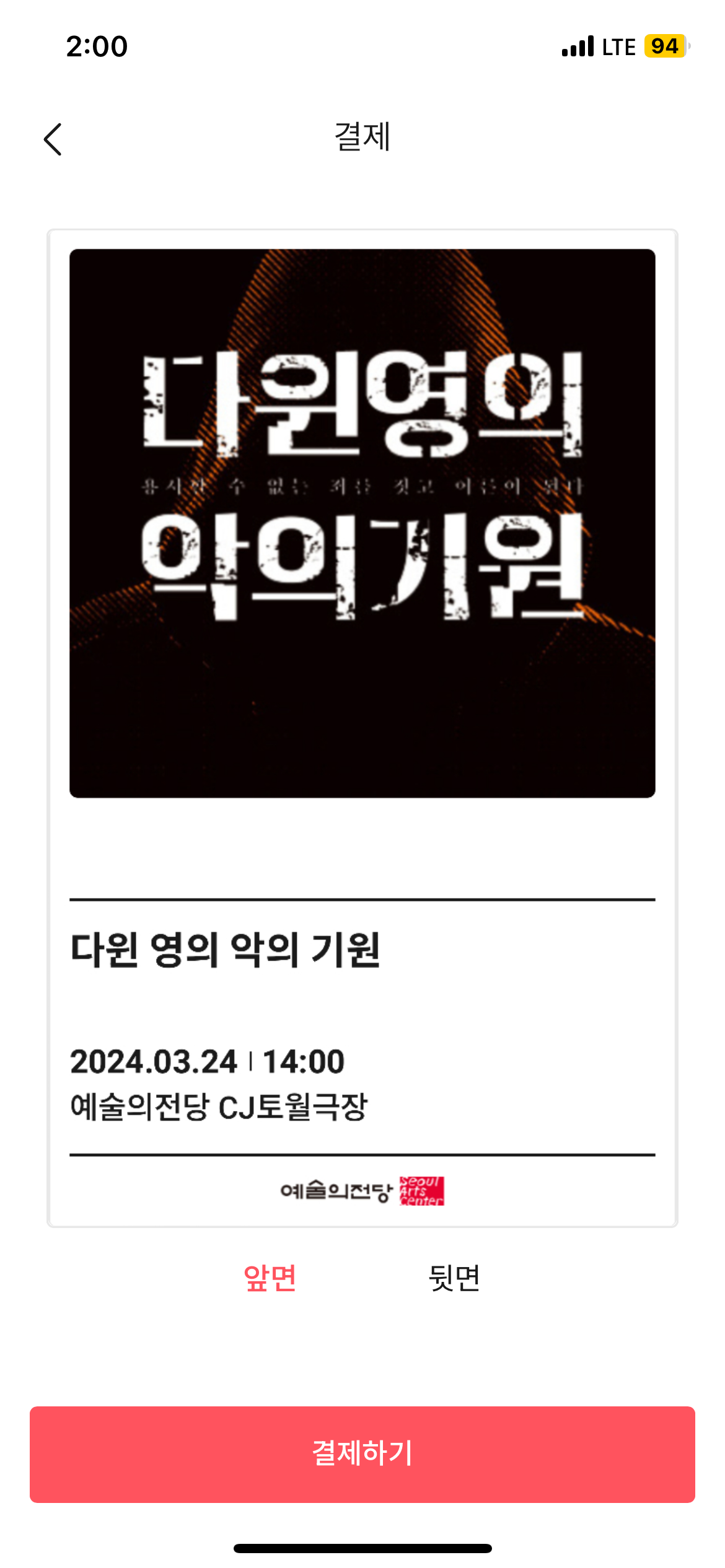
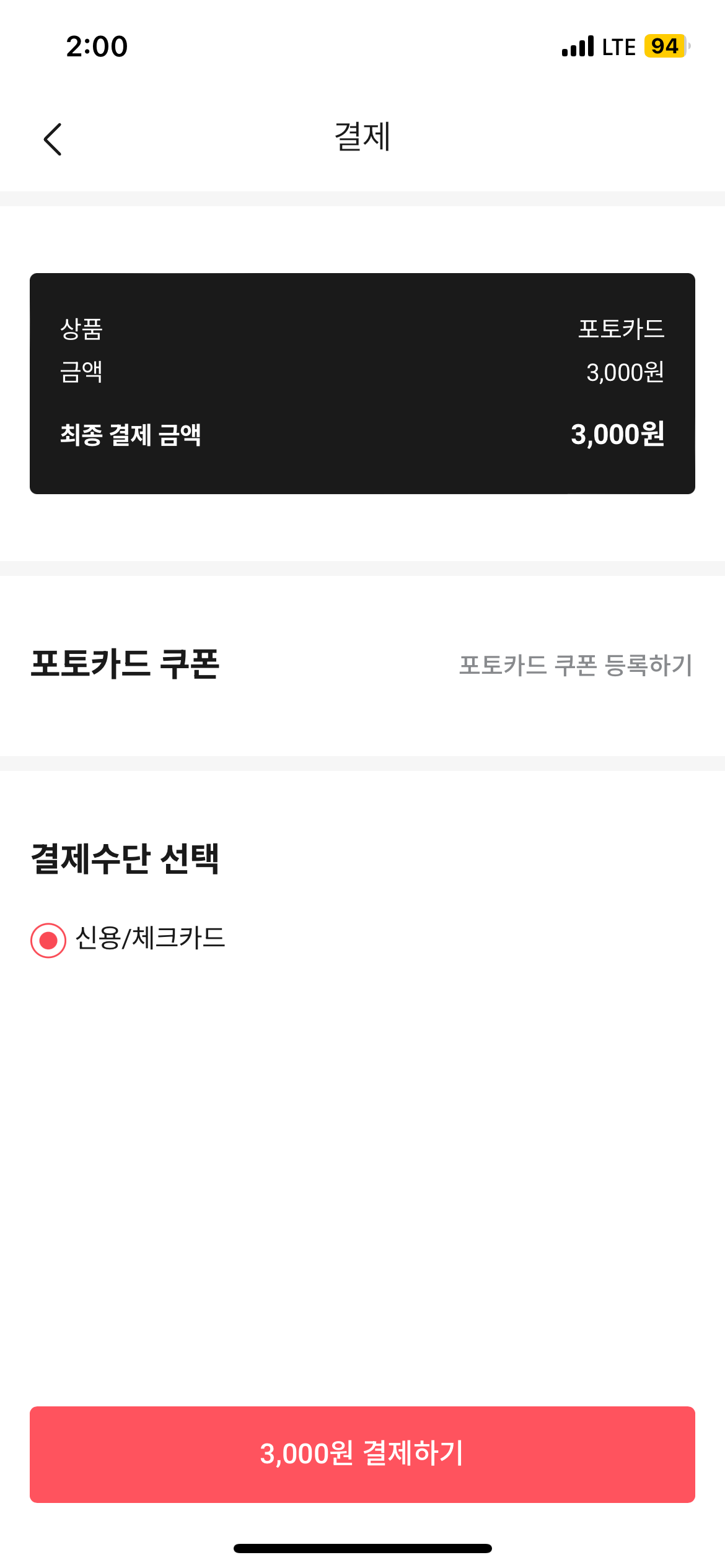

여기까지 예술의전당 포토티켓 - 싹패스 사용방법이었습니다.
도움이 되셨다면 공감 ♥클릭과 댓글 부탁드립니다:)
